Win11系統(tǒng)怎么安裝打印機(jī) Win11安裝打印機(jī)圖文教程
更新日期:2023-09-22 08:16:59
來(lái)源:系統(tǒng)之家
打印機(jī)是辦公室中經(jīng)常會(huì)用到的辦公設(shè)備之一,一般需要連接電腦使用。有網(wǎng)友剛下載安裝了win11系統(tǒng),一些基本操作還不熟悉,還不知道win11怎么安裝打印機(jī)使用。下面小編就教下大家win11系統(tǒng)安裝打印機(jī)的方法。
操作其實(shí)比較簡(jiǎn)單,具體的方法如下:
1、在屏幕下方任務(wù)欄中找到開(kāi)始菜單,然后點(diǎn)擊右上角的“設(shè)置”。
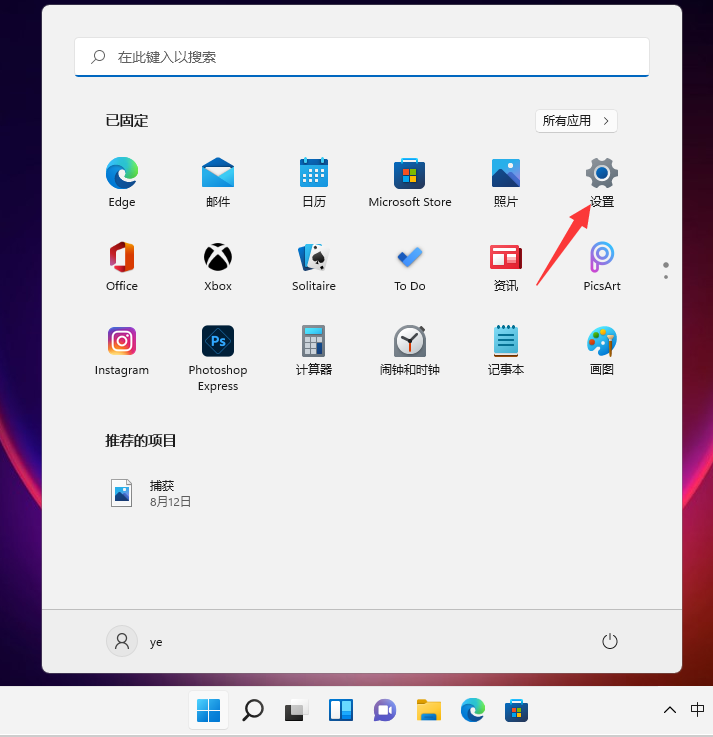
2、在設(shè)置中找到“藍(lán)牙和其他設(shè)備”打開(kāi),然后選擇打印機(jī)和掃描儀打開(kāi)。
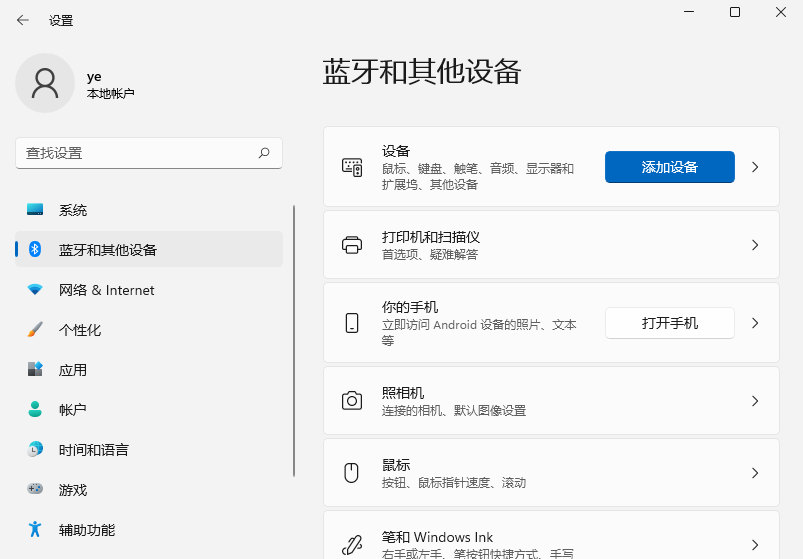
3、進(jìn)入打印機(jī)和掃描儀管理界面,點(diǎn)擊【添加設(shè)置】按鈕,系統(tǒng)自動(dòng)進(jìn)行搜索可以添加的打印機(jī)。
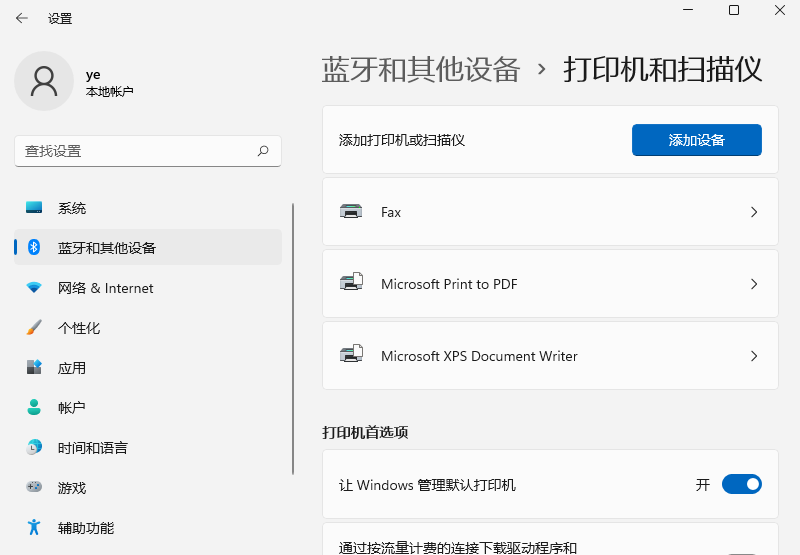
4、如果搜索不到,就在下面的"我需要的打印機(jī)不在列表中",點(diǎn)擊“手動(dòng)添加”鏈接。
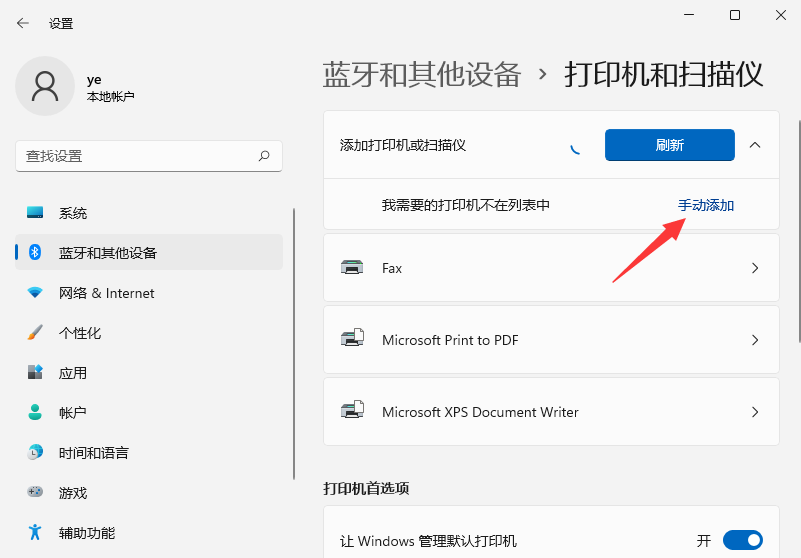
5、打開(kāi)添加打印機(jī)窗口,這個(gè)窗口就比較熟悉了,WINDOWS系統(tǒng)都長(zhǎng)這樣,在選項(xiàng)中選擇“使用ip地址或主機(jī)名添加打印機(jī)”。
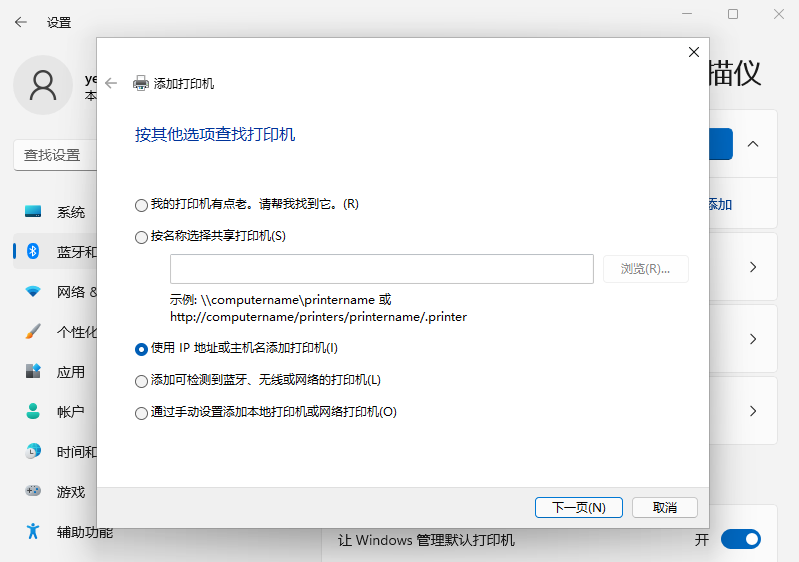
6、在設(shè)備類(lèi)型中選擇“自動(dòng)檢測(cè)”或“TCP/IP設(shè)備”,在主機(jī)名或IP地址中輸入打印機(jī)的IP地址。
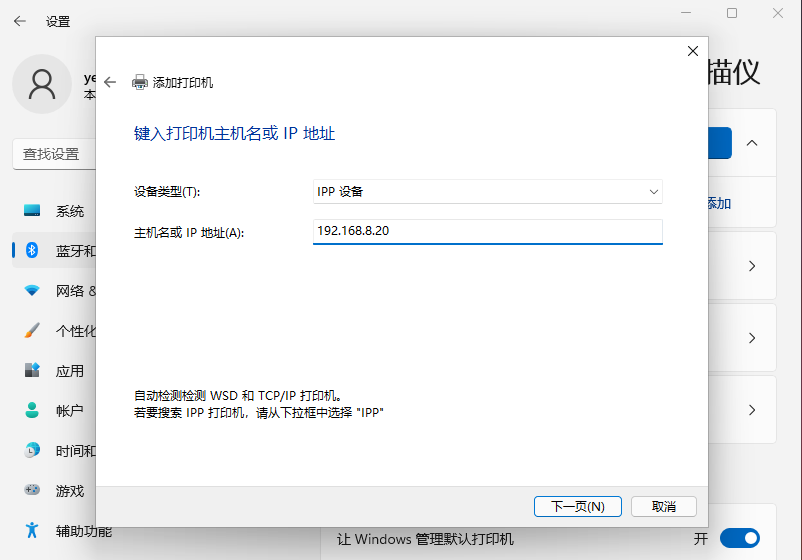
7、下一步,就會(huì)自動(dòng)搜索驅(qū)動(dòng)程序,如果沒(méi)找到就會(huì)彈出驅(qū)動(dòng)安裝窗口,點(diǎn)擊【從磁盤(pán)安裝】選擇已經(jīng)下載好的驅(qū)動(dòng)程序,打印機(jī)驅(qū)動(dòng)程序最好到對(duì)應(yīng)的品牌網(wǎng)站去下載。
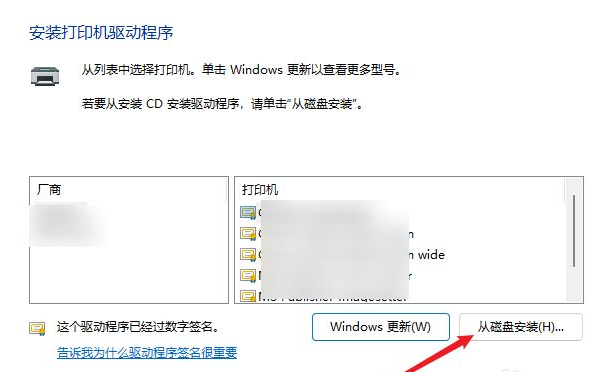
8、接下來(lái)就是等待自動(dòng)安裝完成,安裝成功后就可以使用了,可以測(cè)試一下是否可以正常打印。
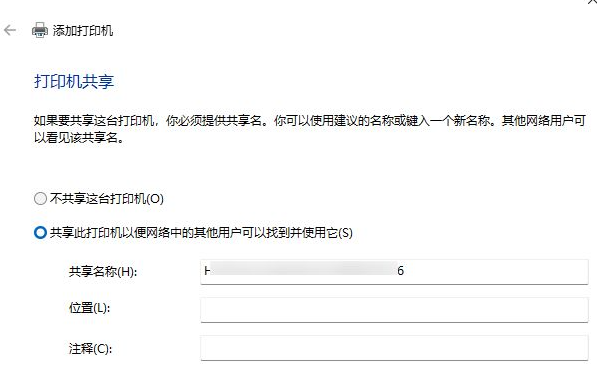
以上便是win11安裝打印機(jī)的方法,有需要的小伙伴可以參照教程進(jìn)行操作。
- monterey12.1正式版無(wú)法檢測(cè)更新詳情0次
- zui13更新計(jì)劃詳細(xì)介紹0次
- 優(yōu)麒麟u盤(pán)安裝詳細(xì)教程0次
- 優(yōu)麒麟和銀河麒麟?yún)^(qū)別詳細(xì)介紹0次
- monterey屏幕鏡像使用教程0次
- monterey關(guān)閉sip教程0次
- 優(yōu)麒麟操作系統(tǒng)詳細(xì)評(píng)測(cè)0次
- monterey支持多設(shè)備互動(dòng)嗎詳情0次
- 優(yōu)麒麟中文設(shè)置教程0次
- monterey和bigsur區(qū)別詳細(xì)介紹0次
周
月











